Plotarea
Din bara de instrumente Standard (sau din meniul Fisier) se selecteaza functia.
Prelucrare plan pentru a se trece in pagina de plotare.
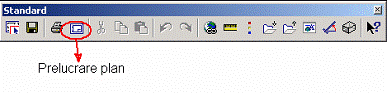
La Deschidere si activare in pagina de plotare vor fi deschise planuri de plotare. 14414q1622o
Intr-un proiect puteti utiliza pana la 1000 de planuri de plotare. Aici selectati un plan de plotare. (il puteti denumi in prealabil).
Stabiliti
formatului hartiei. Acest lucru se realizeaza activand
functia Definire ploter si agina. ![]() Va alegeti imprimanta sau ploterul pe care
doriri sa-l utilizati, faceti setarile pentru hartie
(marime, orientare, s.a); modul de tiparire alb/negru sau color etc (setarile
standard de Windows).
Va alegeti imprimanta sau ploterul pe care
doriri sa-l utilizati, faceti setarile pentru hartie
(marime, orientare, s.a); modul de tiparire alb/negru sau color etc (setarile
standard de Windows).
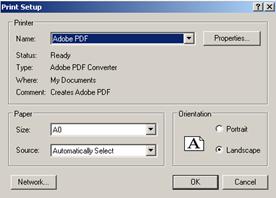
Dupa ce v-ati definit imprimanta/ploterul faceti
click pe ![]() Definitie plan unde alegeti formatul
chenarului pentru planul de plotare, precum si tipul chenarului (margine
simpla, Margine dubla cuindosariere, etc .
Definitie plan unde alegeti formatul
chenarului pentru planul de plotare, precum si tipul chenarului (margine
simpla, Margine dubla cuindosariere, etc .
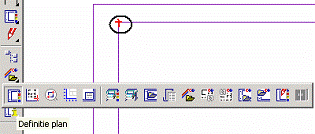
Chenarul il asezati in interiorul paginii de plotare (inainte de a pozitiona chenarul alegeti din meniul instrumente dinamice prima optiune: introducere prin diagonala si indicati doua puncte diagonale ale conturului interior al hartiei)

Faceti click pe click pe ![]() Asezare
elemente plan. Se deschide urmatoarea fereastra:
Asezare
elemente plan. Se deschide urmatoarea fereastra:
![]()
Alegi numarul desenului pe care doriti sa-l plotati, sau alegeti mapa precum si scara de referinta.Pentru ca layerele dezactivate sa nu se vada la plotare faceti click pe Viz-L si din fereastra Vizibilitate elemente la plotare care se deschide selectati optiunea : Actuala, utilizati statul curent al layerele (dinamic).
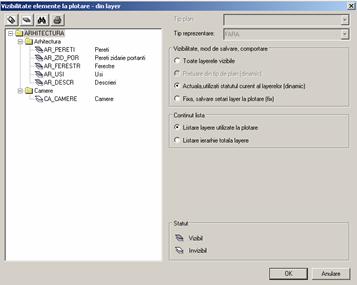
Daca faceti aceasta setare atunci indiferent ce layere dezactivati in desen acestea vor fi dezactivate si la plotare.
Nota: Daca aveti deja desenele in pagina de plotare folositi
functia![]() Preluare
Vizibilitate Layer din bara de instrumente Modificare, faceti click pe un desen din pagina de plotare si se
va deschide fereastra Vizibilitate
elemente la plotare. Aici selectati optiunea: Actuala, utilizati statul curent al layerele (dinamic), confirmati
si dupa aceea indicati desenele din planul de plotare.
Preluare
Vizibilitate Layer din bara de instrumente Modificare, faceti click pe un desen din pagina de plotare si se
va deschide fereastra Vizibilitate
elemente la plotare. Aici selectati optiunea: Actuala, utilizati statul curent al layerele (dinamic), confirmati
si dupa aceea indicati desenele din planul de plotare.
ATENTIE: Layerele nu pot fi dezactivate din aceasta fereastra. Layerele le dezactivati fie inainte de a aduce desenul in pagina de plotare fie ulterior. Layerele pot fi dezactivate si din pagina de plotare (Selectie layere, definire).
Dupa ce ati facut toate setarile puteti pozitiona desenul in pagina de plotare.
Dupa ce ati asezat pe planul de plotare toate desenele pe care doriti sa le tipariti si cartusul, plansa este gata.
Daca se doreste tiparirea liniilor negre puteti activa de la ![]() Reprezentare pe ecran optiunea toate elementele cu culoarea 1 (aceasta
setare nu influenteaza grosimea creioanelor) activati si Grosimea liniei pentru a putea
verifica pe ecran grosimea reala a liniilor.
Reprezentare pe ecran optiunea toate elementele cu culoarea 1 (aceasta
setare nu influenteaza grosimea creioanelor) activati si Grosimea liniei pentru a putea
verifica pe ecran grosimea reala a liniilor.
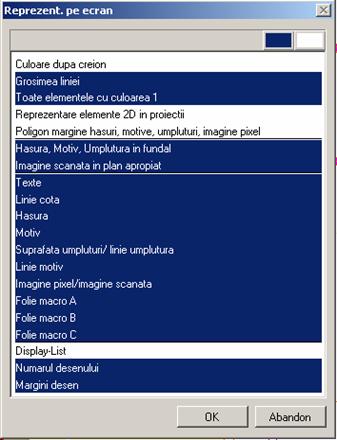
Faceti click pe functia![]() Plotare Planuri (Flyout Creare). In
pagina Selectie verificati sa fie deselectate urmatoarele:
Plotare Planuri (Flyout Creare). In
pagina Selectie verificati sa fie deselectate urmatoarele:
-Chenar fereastra Plan
-Axa element (vezi imaginea alaturata)
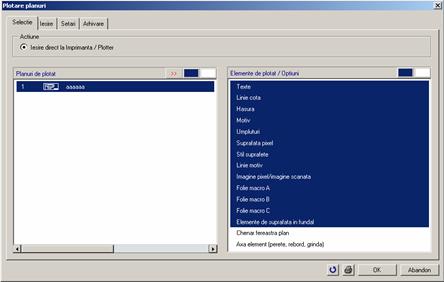
In pagina Definitii trebuie sa verificati ca este aleasa optiunea fara optimizare creioane.
Dupa ce ati facut toate aceste setari confirmati cu OK.
Va aparea mesajul:
Trebuie inceputa plotarea? Confirmati inca odata
|